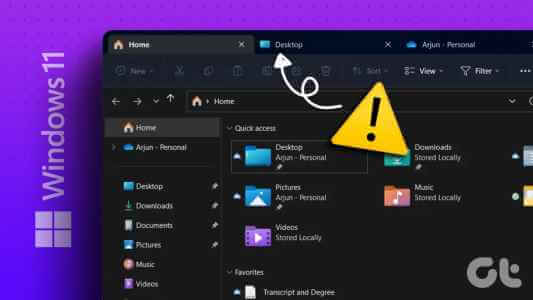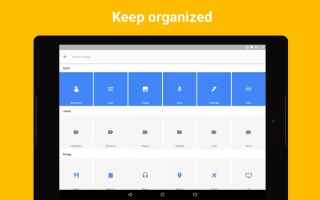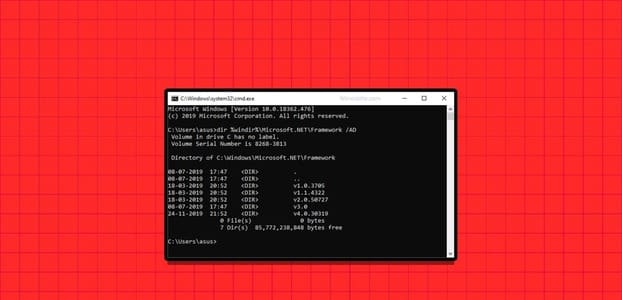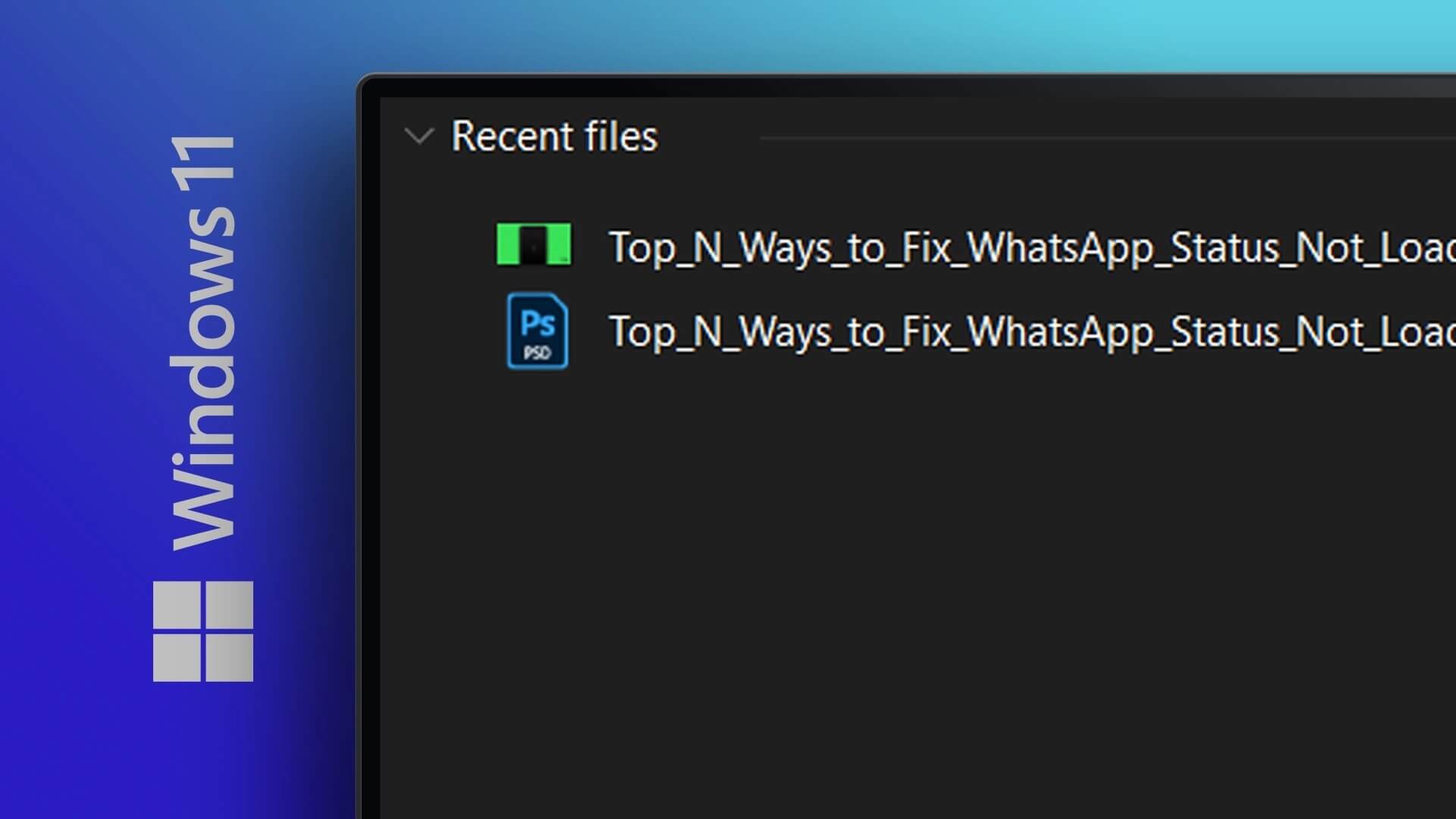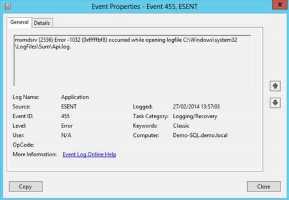Хотите ли вы слушать музыку в потоковом режиме или загружать ее для воспроизведения, Автономный режим Для работы Spotify требуется активное интернет-соединение. Однако в некоторых случаях Spotify не может обнаружить интернет-соединение в Windows, выдавая сообщение «Подключение к интернету не обнаружено (код ошибки: 4)». Хотя эта ошибка может иметь несколько причин, исправить её несложно.
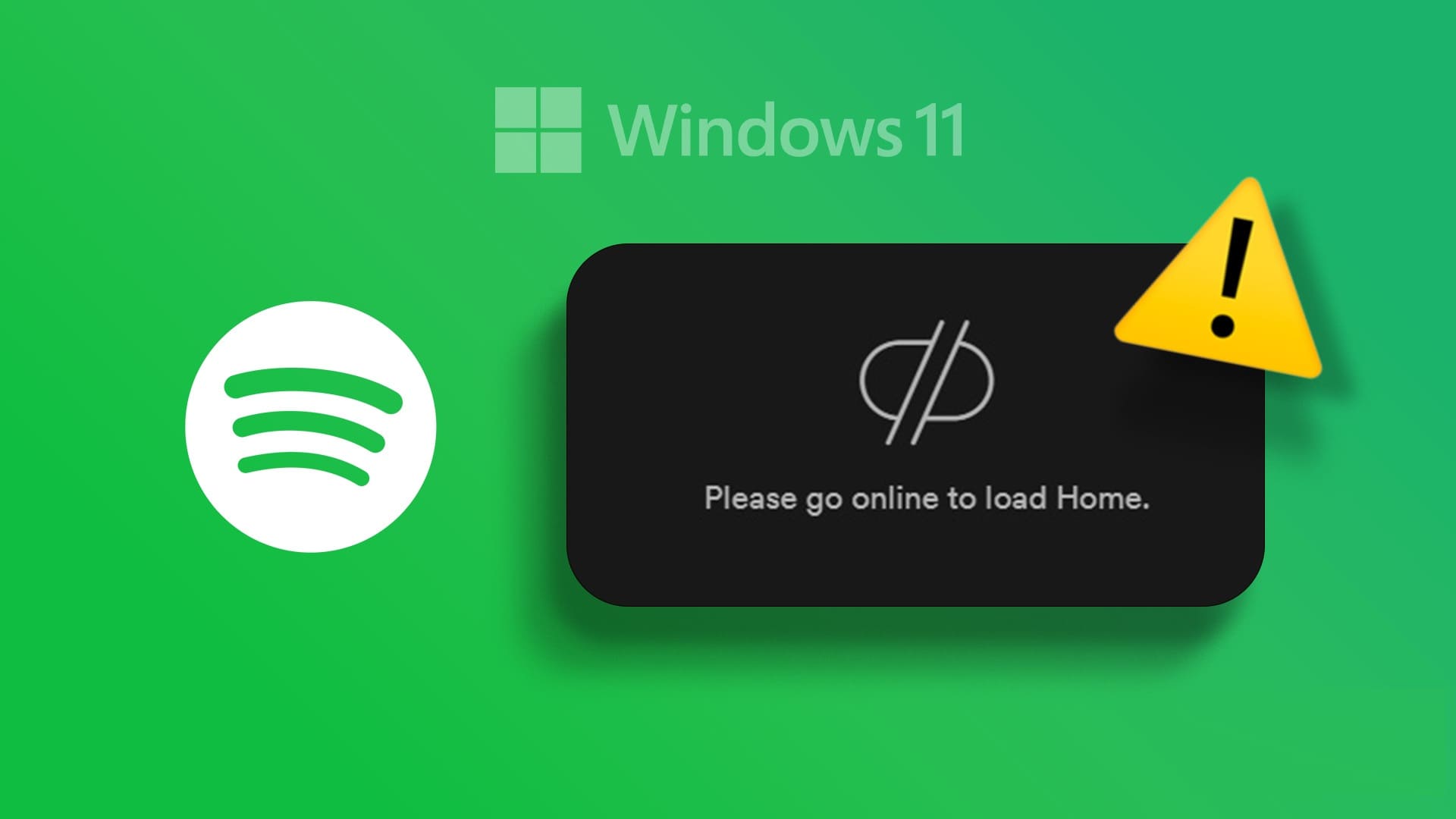
Такие приложения, как Spotify, бесполезны без подключения к интернету. Если вы уверены, что ваш компьютер подключен к интернету, попробуйте следующие советы, чтобы исправить ошибку Spotify с кодом 4 на компьютере с Windows.
1. Закройте и снова откройте приложение Spotify.
Если при запуске приложения Spotify возникают проблемы, оно может не обнаружить интернет-соединение или выдавать странные ошибки. В большинстве случаев закрытие и повторное открытие приложения помогает устранить такие временные неполадки.
Нажмите Ctrl+Shift+Esc на клавиатуре, чтобы открыть диспетчер задач. На вкладке «Процессы» щёлкните правой кнопкой мыши по Spotify и выберите «Завершить задачу».
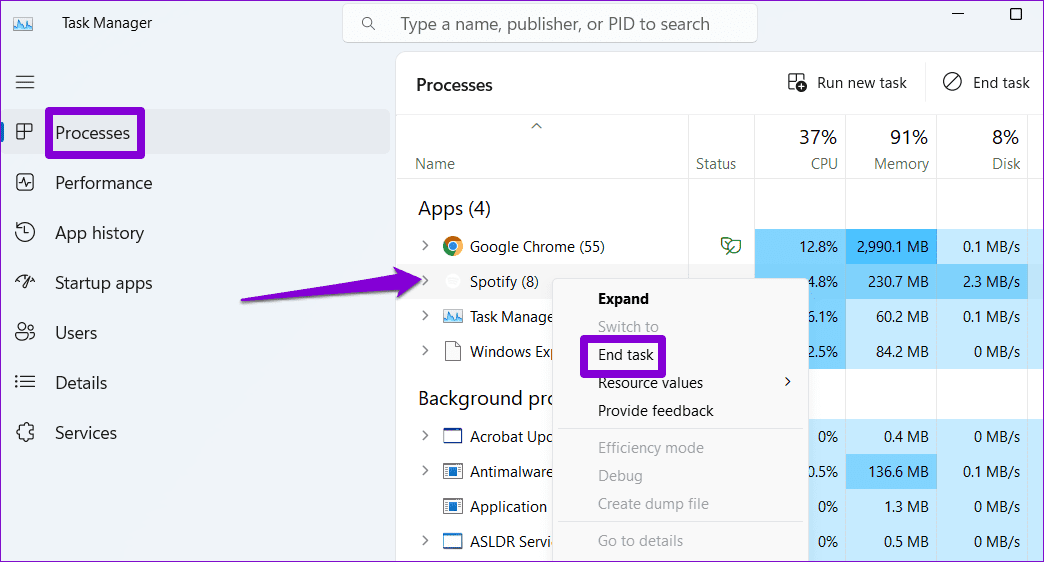
Снова откройте приложение Spotify и проверьте, подключается ли оно к Интернету.
2. Измените параметр прокси на HTTP.
В Spotify вы можете настроить параметры прокси-сервера, чтобы определить, как приложение подключается к интернету. Изменение параметра прокси-сервера на HTTP, которое поддерживается большинством сетевых конфигураций и брандмауэров, может исправить ошибку с кодом 4.
Шаг 1: Открыть приложение Spotify , нажмите на значок своего профиля в правом верхнем углу и выберите Настройки из списка.
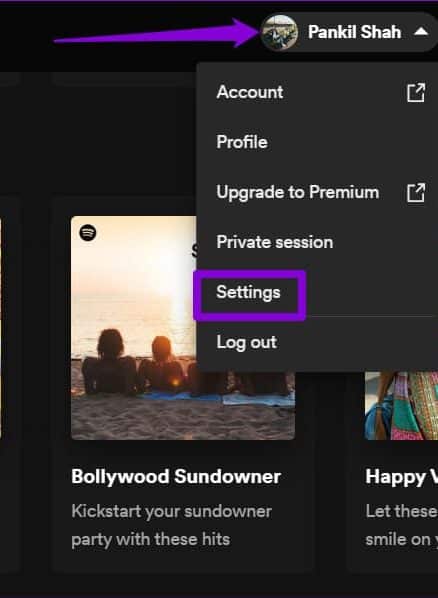
Шаг 2: Прокрутите вниз до раздела «Настройки прокси-сервера». Нажмите на раскрывающееся меню под ним. Тип прокси-сервера необходимо указать HTTP.
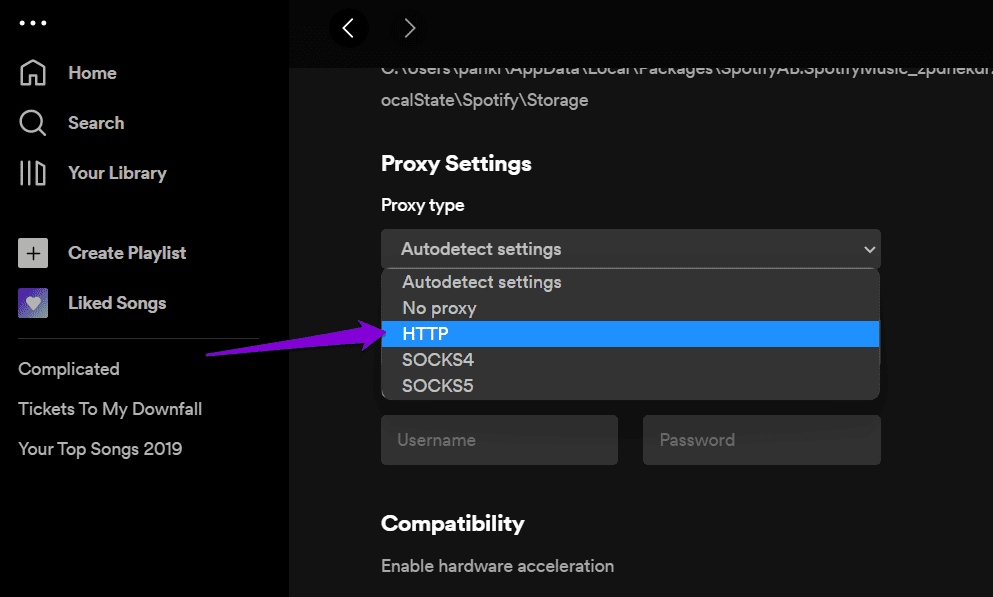
После этого перезапустите приложение и проверьте, появляется ли ошибка снова.
3. Очистите кэш DNS.
DNS-кэш вашего компьютера содержит записи последних DNS-запросов для ускорения работы в интернете. Если эти данные недоступны, это может привести к проблемам с подключением к таким приложениям, как Spotify. Попробуйте очистить текущий DNS-кэш, чтобы проверить, поможет ли это решить проблему.
Шаг 1: Щелкните правой кнопкой мыши на значок запуска и выберите Терминал (администратор) из списка.
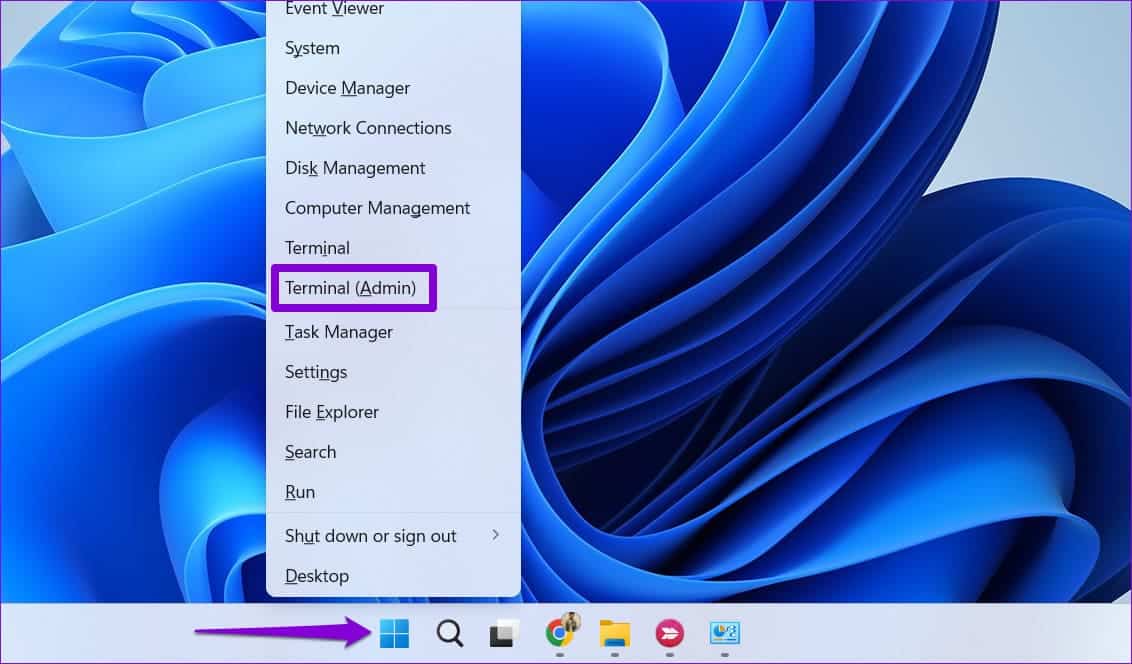
Шаг 2: Найдите نعم При появлении запроса контроля учетных записей (UAC).
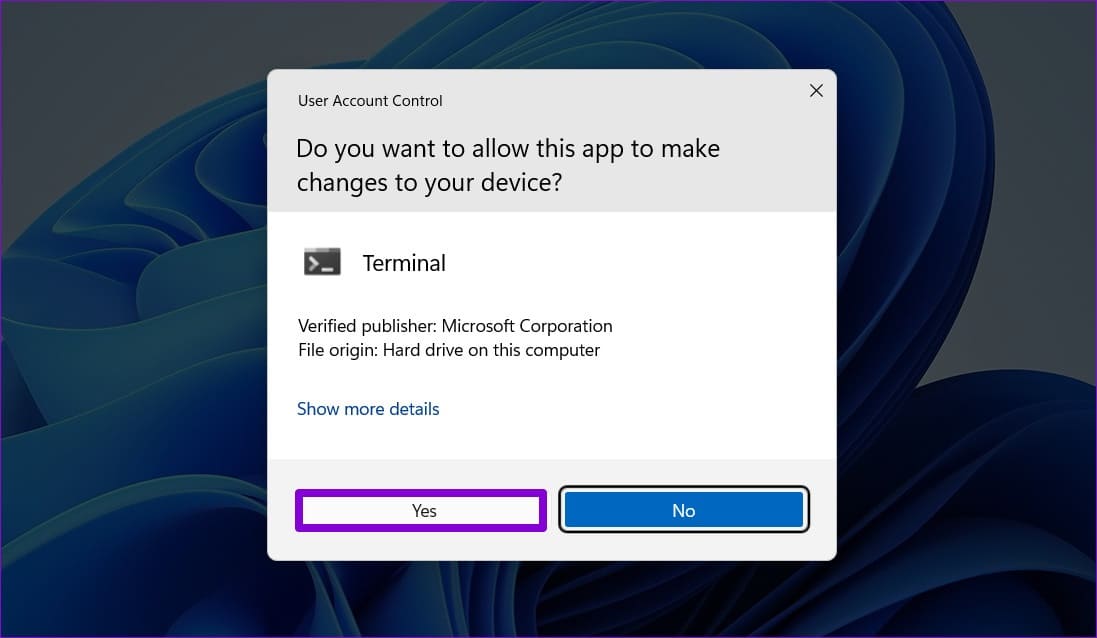
К шагу 3: Введите следующую команду в Устройство управления и нажмите на входе.
IPCONFIG / flushdns
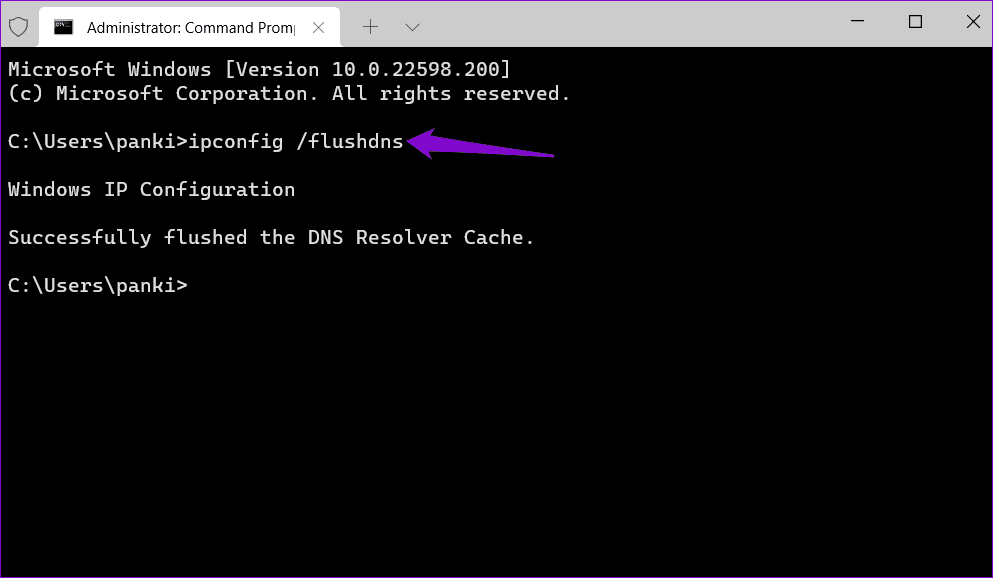
После завершения процесса вы увидите сообщение «Кэш DNS-распознавателя успешно очищен».
4. Измените DNS-сервер.
Проблемы с DNS-сервером, предоставляемым вашим интернет-провайдером (ISP), также могут вызывать ошибку с кодом 4 в приложении Spotify. Если да, то это должно помочь. Переключиться на DNS-сервер различный.
Шаг 1: нажмите клавишу. Windows + R Сочетание клавиш для открытия диалогового окна «Выполнить». В поле «Открыть» введите ncpa.cpl , И нажмите Enter.
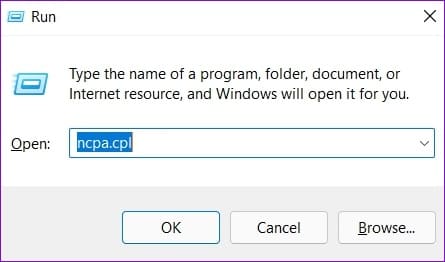
Шаг 2: В окне «Сетевые подключения» щелкните правой кнопкой мыши свое интернет-подключение и выберите ئصائص.
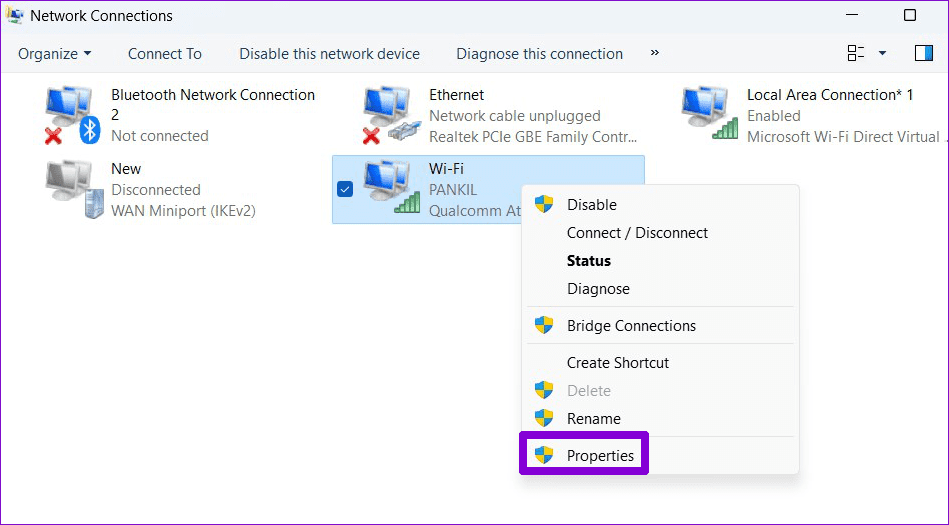
К шагу 3: Дважды щелкните опцию «Интернет-протокол версии 4 (TCP/IPv4)».
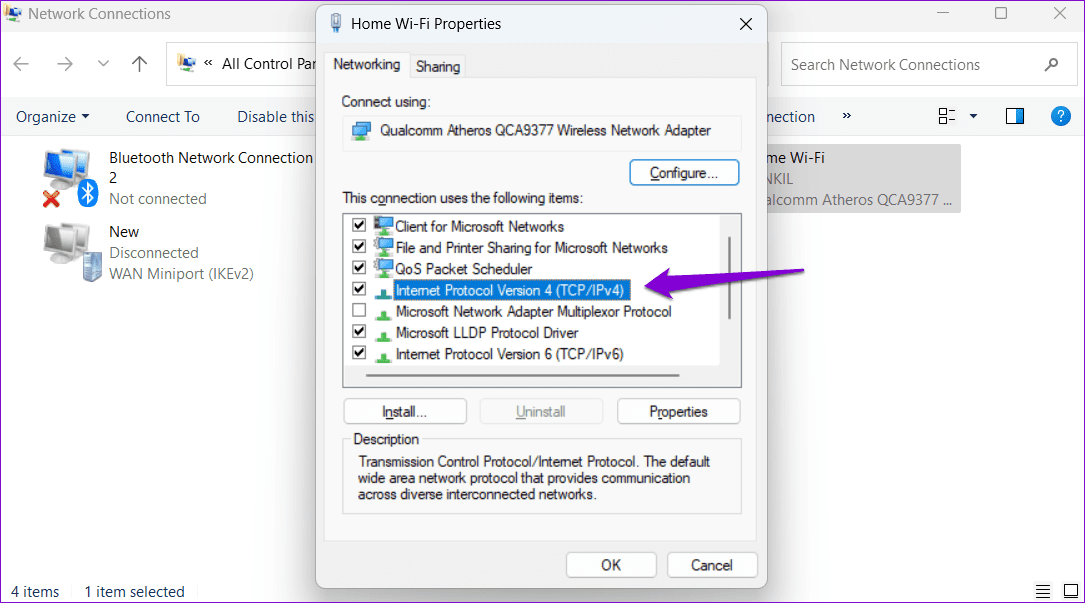
Шаг 4: Найдите "Используйте следующие адреса DNS-серверовВ текстовых полях рядом с Предпочитаемый DNS-сервер и Альтернативный DNS-сервер введите 8.8.8.8 и 8.8.4.4 соответственно.
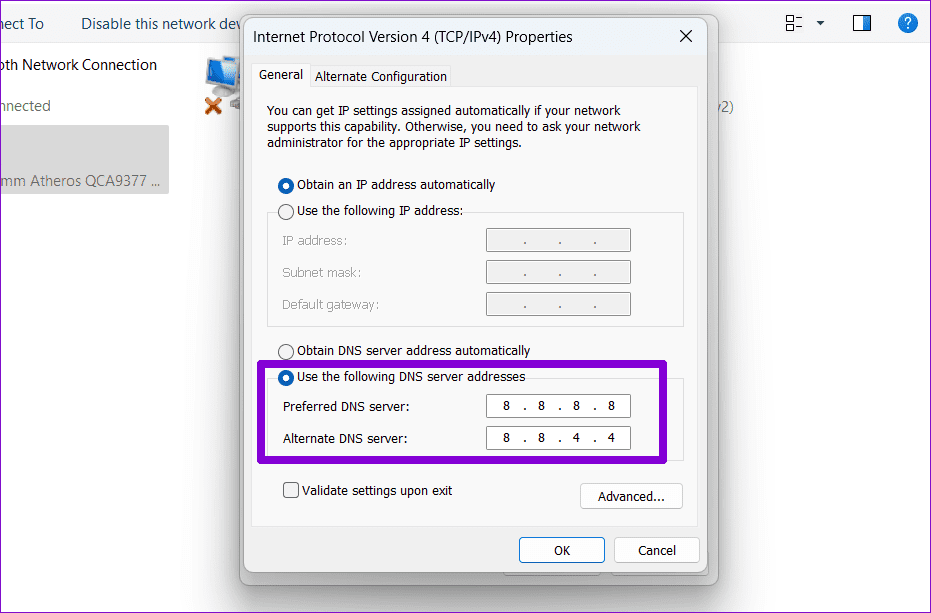
5. Добавьте Spotify в белый список вашего антивирусного ПО.
Защита компьютера с помощью мощного антивируса — всегда хорошая идея. Однако в некоторых случаях антивирус может помешать Строгие антивирусные приложения для Windows От подключения к интернету. Вместо того, чтобы отключать антивирус и подвергать систему риску, вы можете добавить Spotify в белый список антивируса и посмотреть, решит ли это проблему.
6. Восстановите или сбросьте настройки приложения Spotify.
Windows 10 и Windows 11 позволяют восстанавливать приложения и программы на компьютере. Вы можете использовать эту функцию для устранения любых проблем, препятствующих подключению приложения Spotify к интернету.
Шаг 1: нажмите клавишу. Сочетание клавиш Windows + S Чтобы открыть меню поиска, введите Spotify в текстовое поле. Щёлкните правой кнопкой мыши по первому результату и выберите Настройки приложения.
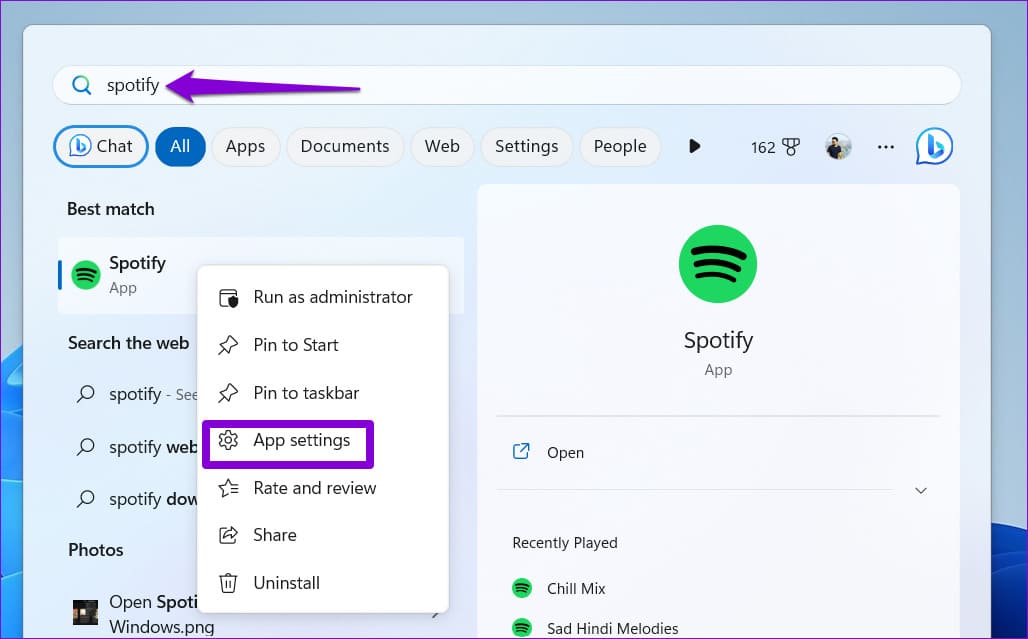
Шаг 2: Прокрутите вниз до раздела «Сброс» и нажмите кнопку. Ремонт.

Если ошибка не исчезнет, попробуйте сбросить настройки приложения из того же меню. Это удалит все данные приложения и вернет Spotify к настройкам по умолчанию.
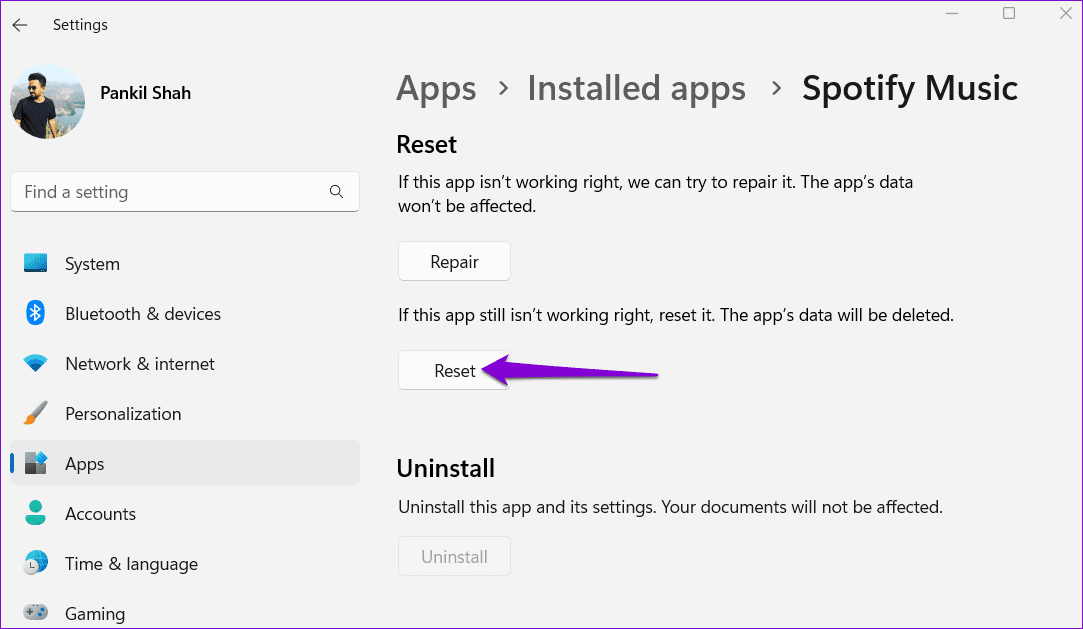
7. Изменить файлы реестра
Несколько пользователей сообщили на форуме Spotify: Чтобы исправить ошибку Spotify с кодом 4, попробуйте отредактировать реестр Windows. Если описанные выше способы не помогли, попробуйте этот метод.
Прежде чем продолжить, хорошо бы Резервное копирование всех файлов реестра أو Создать точку восстановления На случай, если это произойдет.
Шаг 1Нажмите сочетание клавиш Windows + R, чтобы открыть диалоговое окно «Выполнить». Введите regedit в поле и нажмите Enter.
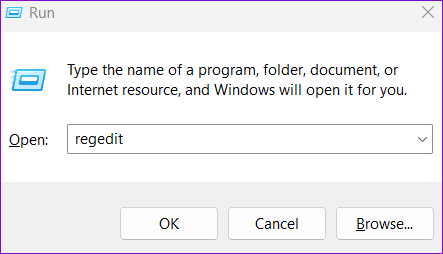
Шаг 2: Выберите «Да», когда появится запрос контроля учетных записей пользователей (UAC).
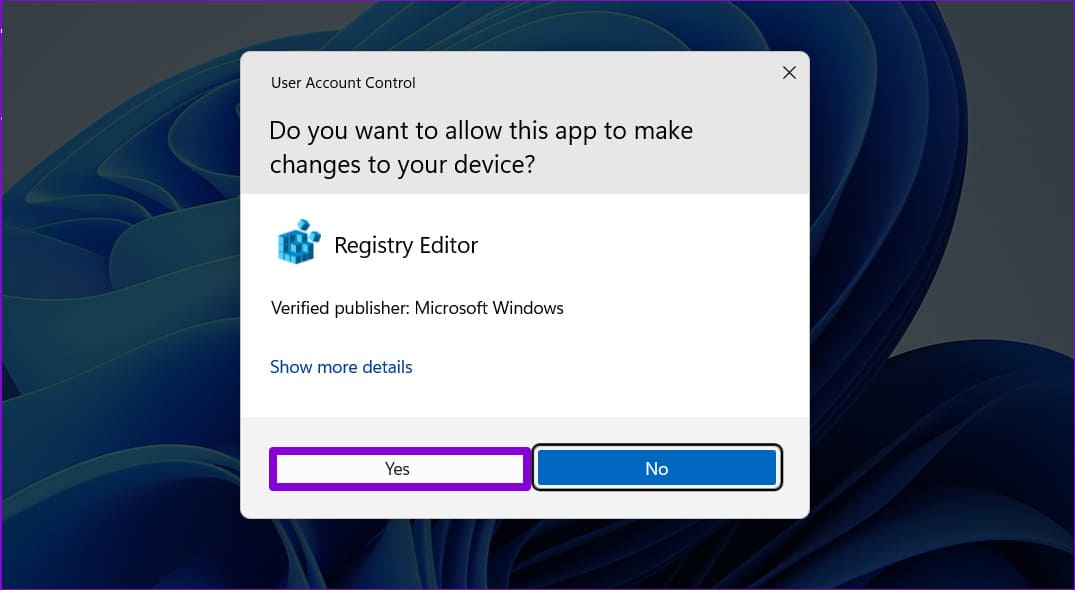
К шагу 3: В окне редактора реестра вставьте следующий путь в адресную строку вверху и нажмите Enter, чтобы перейти к разделу Интернета.
Компьютер\HKEY_LOCAL_MACHINE\SYSTEM\CurrentControlSet\Services\NlaSvc\Parameters\Internet
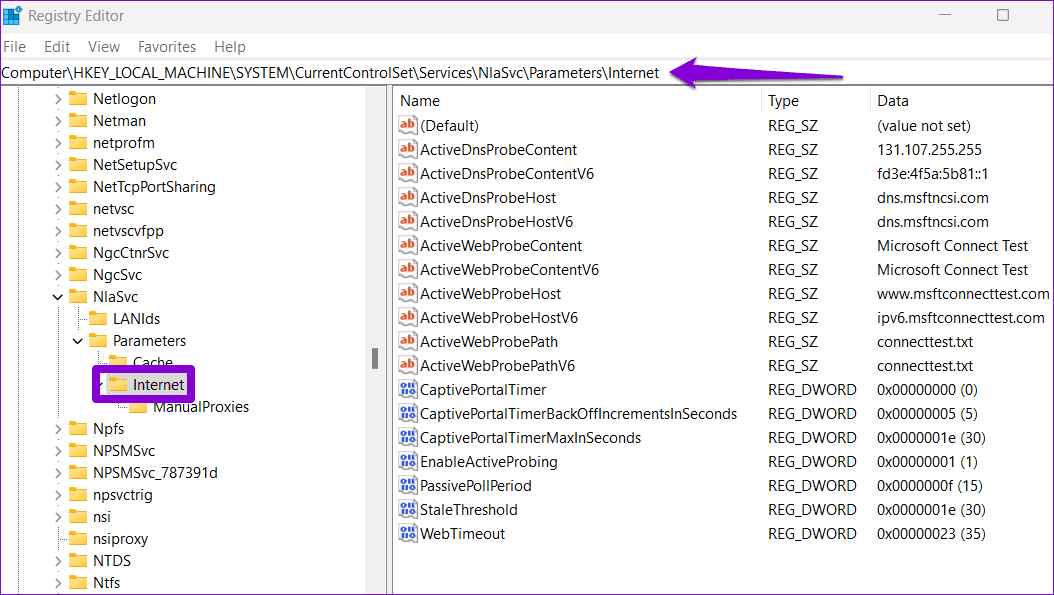
Шаг 4: Двойной клик EnableActiveProbing DWORD Чтобы изменить его, введите 1 в поле «Значение» и нажмите «ОК». Ok.
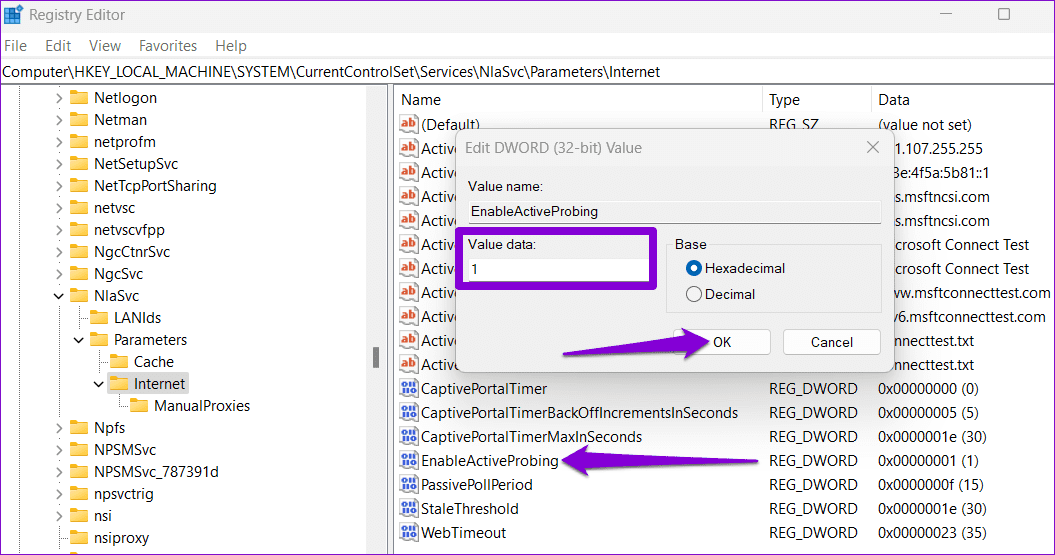
Перезагрузите компьютер, чтобы изменения вступили в силу. Подключение должно произойти. Spotify Тогда онлайн.
Слушайте без перерыва
Если вы постоянно видите код ошибки 4 в Spotify, несмотря на активное интернет-соединение, это может сбивать с толку. Надеемся, что одно из описанных выше решений восстановило подключение Spotify к интернету, и вы снова сможете слушать любимые песни и подкасты.